7 Maneiras de Resolver Email AOL Que Não Funciona no iPhone em 2021
Você não está recebendo e-mails da AOL em seu iPhone ou está enfrentando outros problemas de e-mail da AOL? Leia e corrija o Email AOL que não está funcionando no seu iPhone.
Oct 28, 2024 • Arquivado para: Reparação do Sistema • Soluções comprovadas
America Online (AOL) é um dos primeiros grandes provedores de e-mail e ainda é usado ativamente em todo o mundo. Embora você possa acessar o e-mail da AOL em seu desktop ou celular, muitos usuários encontram problemas no e-mail da AOL no iPhone. De sincronização a problemas de conexão, pode haver vários motivos pelos quais O Email AOL não pode ser executado no seu iPhone. Portanto, neste artigo, vou ensinar você como resolver esses problemas de e-mail da AOL no iPhone de todas as maneiras possíveis.

Parte 1: Possíveis Razões para Obter Problemas do Email AOL no iPhone
Antes de discutir várias maneiras de resolver o problema do Email AOL não carregar no iPhone, vamos dar uma olhada rápida nas possíveis causas:
- Seu dispositivo iOS pode não estar conectado a uma rede estável.
- O Email AOL não pôde ser sincronizado corretamente no seu dispositivo.
- As configurações de rede em seu iPhone não podem ser configuradas corretamente.
- Você pode estar usando um aplicativo antigo ou desatualizado em seu dispositivo iOS.
- O firmware do seu dispositivo iOS pode estar corrompido ou desatualizado.
- Pode não haver espaço disponível em seu iPhone para armazenar e-mails da AOL.
- Qualquer outro problema relacionado à rede ou ao sistema também pode causar esse problema.
Parte 2: Como Consertar o Email AOL Que Não Funciona no iPhone?
Se você não está recebendo o Email AOL no iPhone ou está encontrando outros problemas de Email AOL no iPhone, então consideraria fazer as seguintes correções.
Solução 1: Reinicie seu dispositivo iOS
Se você não reiniciou o iPhone, inicie os passos de solução de problemas. O ideal é que, ao reiniciarmos o dispositivo iOS, ele reinicie o ciclo de energia atual, o que pode corrigir automaticamente vários pequenos problemas.
Para reiniciar o dispositivo iOS, basta pressionar e segurar a tecla liga/desliga (botão de despertar/dormir) na lateral. Se você tiver um novo dispositivo, precisará pressionar o botão lateral e o botão de volume ao mesmo tempo.

Uma vez que o controle deslizante de energia aparecerá na tela, basta deslizar para desligar o dispositivo. Depois disso, espere pelo menos 30 segundos e pressione o botão liga/desliga (ou botão lateral) até que o dispositivo seja reiniciado.
Solução 2: Redefinir a rede via modo avião
Como você sabe, a maioria dos dispositivos inteligentes possui modo avião, que pode desativar automaticamente os serviços do celular ou qualquer outra função de rede do iPhone. Portanto, se o Email AOL não estiver disponível no iPhone, você pode redefinir a rede no modo avião.
Você pode simplesmente ir para a tela inicial do seu iPhone, deslizar a tela para cima e tocar no ícone Modo Avião no Centro de Controle. Como alternativa, você também pode ir para Configurações > Modo avião e ativá-lo.

Como o modo avião será habilitado em seu dispositivo, ele desligará automaticamente os recursos de rede. Agora, você pode esperar um pouco e desabilitar o "Modo Avião" para redefinir a rede mais tarde. Isso resolverá o problema mais comum de e-mail da AOL no iPhone devido a problemas de rede.
Solução 3: Redefina as configurações de rede em seu iPhone
Como afirmado anteriormente, se o seu e-mail AOL não estiver funcionando no seu iPhone, pode ser devido a uma mudança na configuração da rede. Felizmente, isso pode ser facilmente corrigido redefinindo as configurações de rede do dispositivo. Mesmo se você não apagar os dados armazenados do seu iPhone, ele apagará todas as configurações de rede salvas.
Se você não está recebendo o Email AOL no iPhone, basta desbloquear o dispositivo e ir para Ajustes > Geral> Redefinir. A partir daqui, toque no botão “Redefinir configurações de rede”, digite a senha do seu dispositivo e espere enquanto o dispositivo é reiniciado normalmente.

Solução 4: Reinstale ou atualize o aplicativo AOL
Além de um problema de rede, pode haver um problema com o aplicativo AOL que foi instalado. Por exemplo, se o seu e-mail AOL não estiver carregando no iPhone, pode ser devido a um aplicativo corrompido ou desativado.
A princípio, você pode simplesmente ir até a App Store no seu iPhone, procurar o aplicativo AOL e tocar no botão “Atualizar”. Se você ainda estiver tendo problemas de AOL no iPhone depois de atualizar o aplicativo, considere reinstalá-lo.

Você pode simplesmente ir para Configurações > aplicativos do seu Smartphone para remover o aplicativo AOL. Alternativamente, toque longamente no ícone do aplicativo, toque no botão excluir e apenas desinstale o aplicativo. Depois disso, você pode ir para a página da App Store do aplicativo AOL e instalá-lo em seu dispositivo novamente.
Solução 5: Ativar o acesso de dados móveis para AOL
Além de WiFi, você pode acessar o aplicativo AOL por meio de dados móveis em seu dispositivo. No entanto, é possível que você tenha desativado o acesso aos dados do celular para AOL no seu iPhone.
Se o seu e-mail AOL não estiver carregando no seu iPhone, vá para Ajustes > Celular e habilite a opção Dados Móveis. Verifique os aplicativos que podem acessar os dados móveis e garanta que a opção AOL esteja habilitada.

Solução 6: Configurar manualmente o Email AOL no iPhone
Às vezes, é apenas o aplicativo Email AOL que parece não funcionar corretamente em um dispositivo iOS. A maneira mais fácil de corrigir esses problemas do Email AOL no iPhone é configurando a conta manualmente no iPhone.
Portanto, se o Email AOL não estiver funcionando no seu iPhone, basta desbloquear o dispositivo e ir para Ajustes > Email, Contatos, Calendário. A partir daqui, escolha adicionar uma nova conta de Email e selecione AOL nas opções fornecidas.

Agora, você precisa fazer login em sua conta de e-mail da AOL no iPhone e inserir as credenciais corretas. Depois de adicionar sua conta AOL, vá para Ajustes em seu iPhone e habilite a opção de sincronizar seus e-mails com o aplicativo Email.

Solução 7: Corrija qualquer outro problema com o seu iPhone através do Dr.Fone - System Repair
Finalmente, se você ainda está tendo problemas de e-mail AOL no seu iPhone, considere usar o Dr.Fone - System Repair. É um programa dedicado que pode corrigir todos os tipos de problemas com o seu iPhone sem perder nenhum dado. Portanto, não importa se você tem um problema de conexão com o seu iPhone ou se você não tem o aplicativo AOL instalado - todos os problemas podem ser corrigidos com o Dr.Fone.
Existem dois métodos para registrar seu dispositivo iOS no aplicativo: Básico e Avançado. O modo padrão é recomendado para resolver problemas com o Email AOL no iPhone porque não resultará em nenhuma perda de dados em seu iPhone. Veja como você também pode usar o Dr.Fone para consertar o problema de AOL que não está funcionando no seu iPhone.

Dr.Fone - System Repair
A Solução Mais Fácil de Downgrade do iOS. Não é Necessário iTunes.
- Faça downgrade do iOS sem perda de dados.
- Corrija vários problemas do sistema iOS travado no modo de recuperação, logotipo branco da Apple, tela vermelha, looping no início, etc.
- Corrija todos os problemas do sistema iOS com apenas alguns cliques.
- Funciona com todos os modelos de iPhone, iPad e iPod touch.
- Totalmente compatível com o iOS 14 mais recente.

Passos 1: Conecte seu dispositivo e abra a ferramenta
Primeiro, basta conectar seu iPhone ao computador, iniciar o kit de ferramentas e carregar o módulo Reparação do Sistema.

Passos 2: Selecione um modo de reparo relevante
Para continuar, vá para o recurso de reparo do sistema iOS e selecione um modo de reparo. Como este é um problema menor, você pode selecionar o modo padrão, o que não resultará em nenhuma perda de dados no dispositivo.
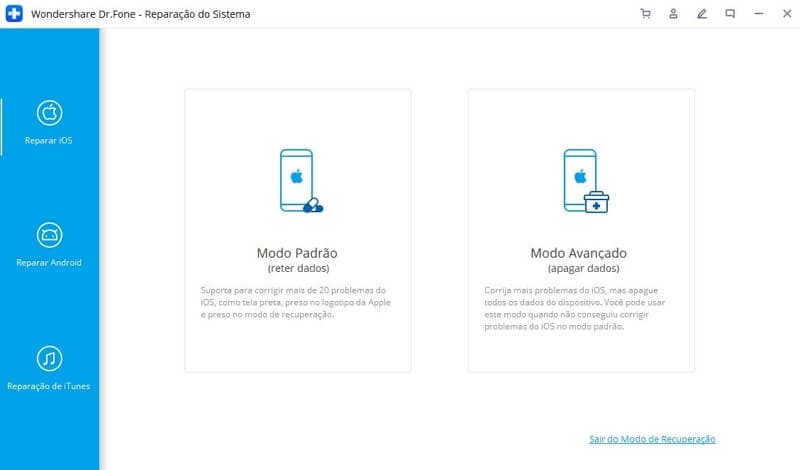
Passos 3: Insira os detalhes sobre o seu iPhone
Para continuar, você pode apenas inserir o modelo do dispositivo do iPhone conectado e a versão do sistema a ser atualizado (certifique-se de que a versão do firmware seja compatível).
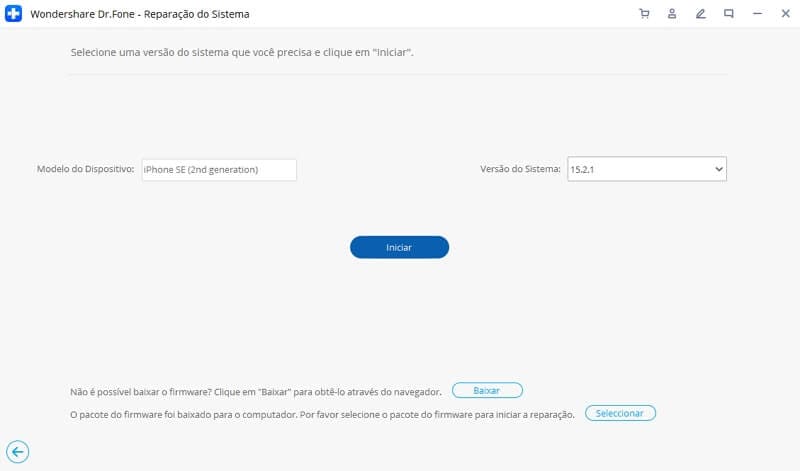
Passos 4: Deixe a ferramenta baixar e verificar o firmware
Tudo que você precisa fazer é clicar no botão “Iniciar” e esperar que o aplicativo baixe automaticamente a versão do sistema relevante para o seu dispositivo. Mais tarde, ele verificará automaticamente com o seu dispositivo para evitar quaisquer problemas de compatibilidade.

Passos 5: Repare o dispositivo iOS conectado
Assim que o aplicativo verificar o seu dispositivo, ele o informará. Agora você pode apenas clicar no botão “Reparar agora” e esperar enquanto a ferramenta conserta o seu iPhone.
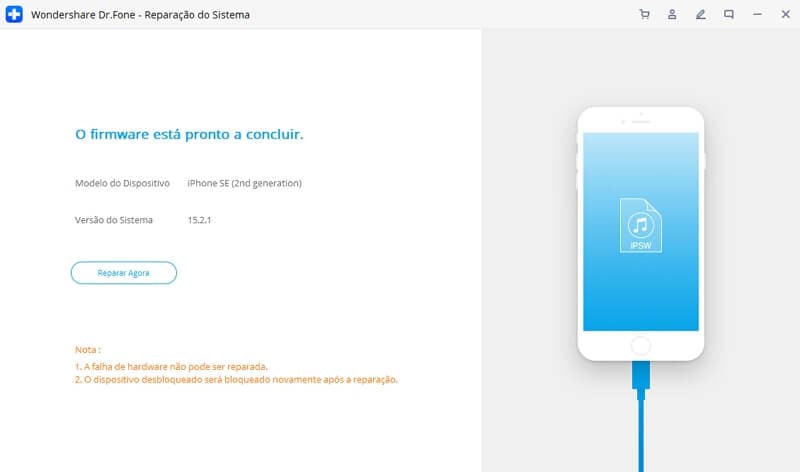
O Dr.Fone - System Repair irá corrigir os problemas de AOL no iPhone atualizando seu dispositivo e irá reiniciá-lo no final. Agora você pode remover com segurança o seu iPhone do computador e usá-lo da maneira que desejar.

Se o Modo Padrão do Dr.Fone - System Repair (iOS) não produzir os resultados desejados, você pode experimentar o Modo Avançado. No entanto, enquanto o modo padrão não apaga os dados do seu iPhone, o modo avançado pode acabar apagando os dados armazenados no seu dispositivo.
Conclusão:
Como você pode ver, pode haver várias maneiras de corrigir e-mails da AOL que não estão disponíveis no iPhone. Neste artigo, tentei diagnosticar vários motivos pelos quais os e-mails da AOL não foram recebidos no iPhone. No entanto, se você encontrar qualquer outro problema de conexão ou sistema relacionado ao dispositivo, tente o Dr.Fone-System Repair (iOS). É um programa de reparo do iPhone completo que pode reparar todos os problemas maiores e menores no dispositivo sem qualquer perda de dados.
Categorias
Artigos Recomendados
Reparação do Sistema
- 1 Reparar Sistema de iOS
- Recupere dados de iPhone quebrado
- Downgrade do iOS 14 para iOS 13
- Corrige erro 2005/2003 do iTunes
- Corrige iPhone erro de ativação
- iPhone não liga com iOS 14? Resolvido
- Desfaz atualização no iPhone/iPad?
- 2 Reparar Sistema de Android
- Como faz Root nos Dispositivos Motorola
- Duas Soluções para Fazer Root no Moto G
- Guia Completo do Odin Root
- Soluções Fáceis para Fazer Root no Sony
- Consertar o Galaxy S7 Que Não Liga















Alexandre Garvalhoso
staff Editor